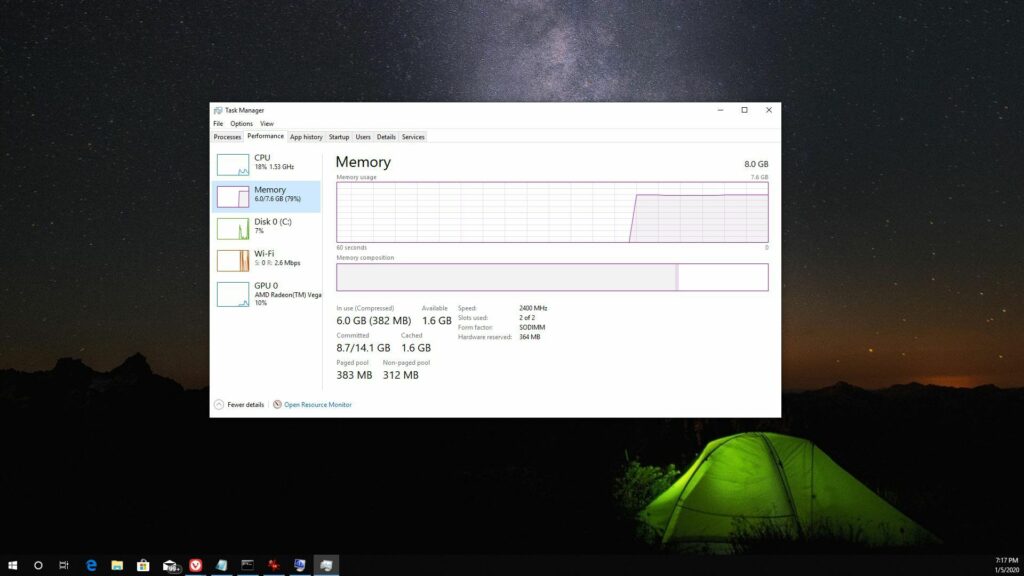
Pokud potřebujete vědět, jak zkontrolovat RAM v systému Windows 10, budete rádi, že existuje několik způsobů, jak to provést, včetně použití nástrojů systému Windows a příkazového řádku. Možnost, kterou si vyberete, závisí na tom, která metoda vám připadá pohodlnější, ale vždy je dobré znát celkovou nainstalovanou RAM ve vašem systému a množství dostupné nebo nevyužité RAM.
Jak zkontrolovat RAM pomocí příkazového řádku
Je velmi snadné zkontrolovat celkovou i dostupnou RAM pomocí příkazového řádku. Otevřete příkazový řádek a zadejte jeden z následujících příkazů:
- Získání celkové paměti RAM je: systeminfo | findstr / C: „Celková fyzická paměť“
- Kontrola dostupné paměti RAM: systeminfo | najít „Dostupnou fyzickou paměť“
Jak zkontrolovat RAM pomocí nástrojů Windows
Můžete také zkontrolovat RAM ve Windows 10 pomocí nástroje Systémové informace. Pokud zaškrtnete Informace o systému v Ovládacích panelech, uvidíte celkovou nainstalovanou paměť (RAM) a kolik z toho je použitelné.
Pomocí ovládacího panelu
Otevřete Ovládací panely a vyberte Systém. Zde uvidíte podrobnosti RAM. Použitelná paměť se liší od nainstalované paměti, protože počítač si vyhrazuje nainstalovanou paměť RAM konkrétně pro hardware nainstalovaný v systému. Z tohoto důvodu bude použitelná RAM vždy o něco menší než instalovaná RAM.
Pomocí nástroje Advanced System Information Utility
Základní obrazovka Informace o systému nezobrazuje dostupnou RAM. Chcete-li to vidět, budete muset použít pokročilý nástroj Informace o systému. Vybrat Start ikona, zadejte Systém, poté vyberte Aplikace Systémové informace. Zde uvidíte celkovou fyzickou paměť (RAM), celkovou fyzickou paměť a dostupnou fyzickou paměť.
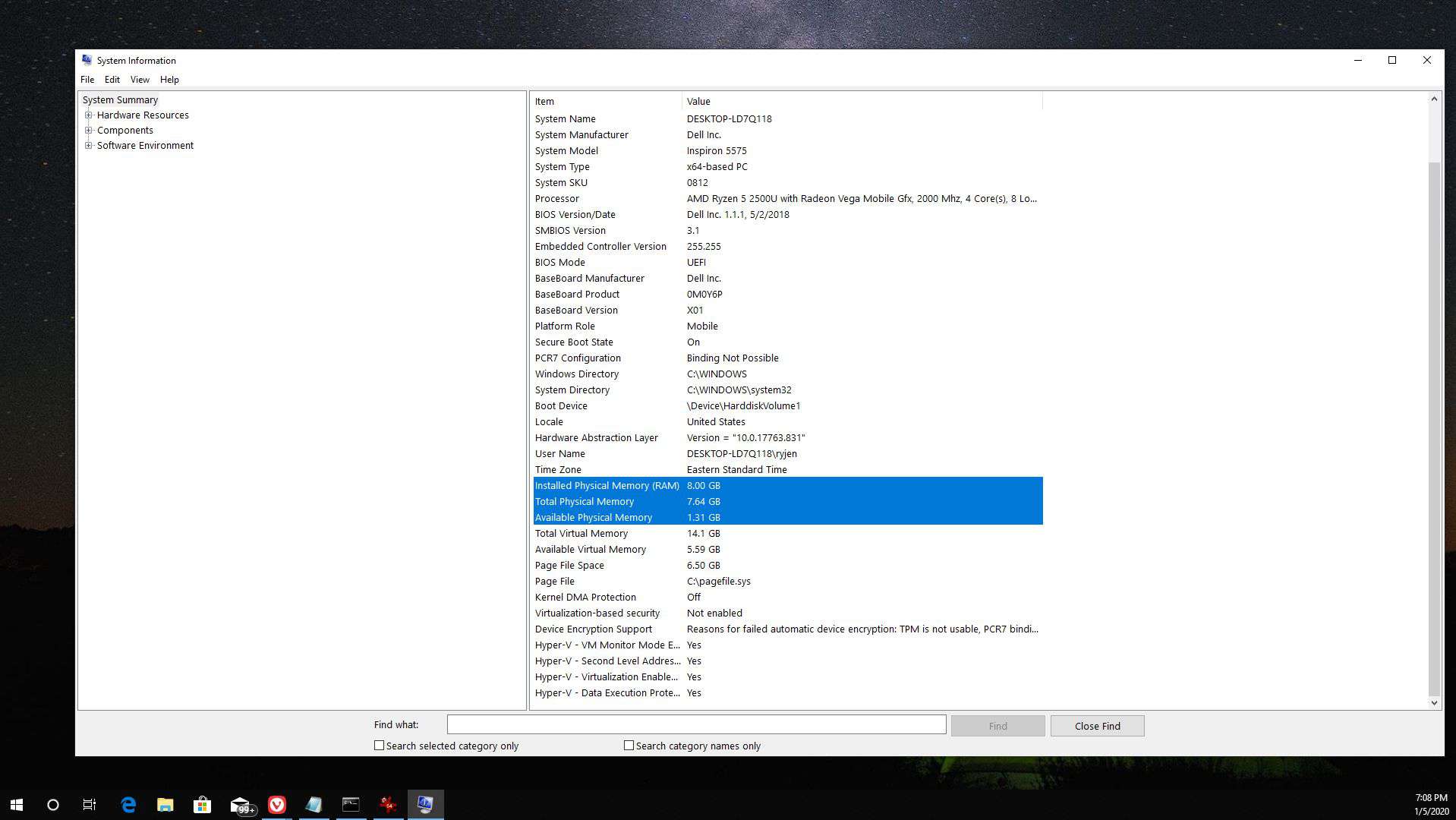
Můžete také spustit pokročilý nástroj Systémové informace spuštěním msinfo32.exe. Chcete-li to provést, vyberte ikonu Start ikona, zadejte Běh a stiskněte Enter, pak v Otevřeno typ pole msinfo32.exe a stiskněte Enter.
Pomocí Správce úloh
Pokud chcete získat více celkové a dostupné paměti RAM v reálném čase, použijte Správce úloh. Chcete-li k tomu přistupovat, klepněte pravým tlačítkem na hlavním panelu systému Windows a vyberte Správce úloh. Vybrat Výkon kartu a poté vyberte Paměť z levé navigační nabídky. Zde uvidíte pohled na používanou RAM a dostupnou RAM. Tento spojnicový graf a hodnoty pod ním se aktualizují v reálném čase při otevírání a zavírání aplikací.
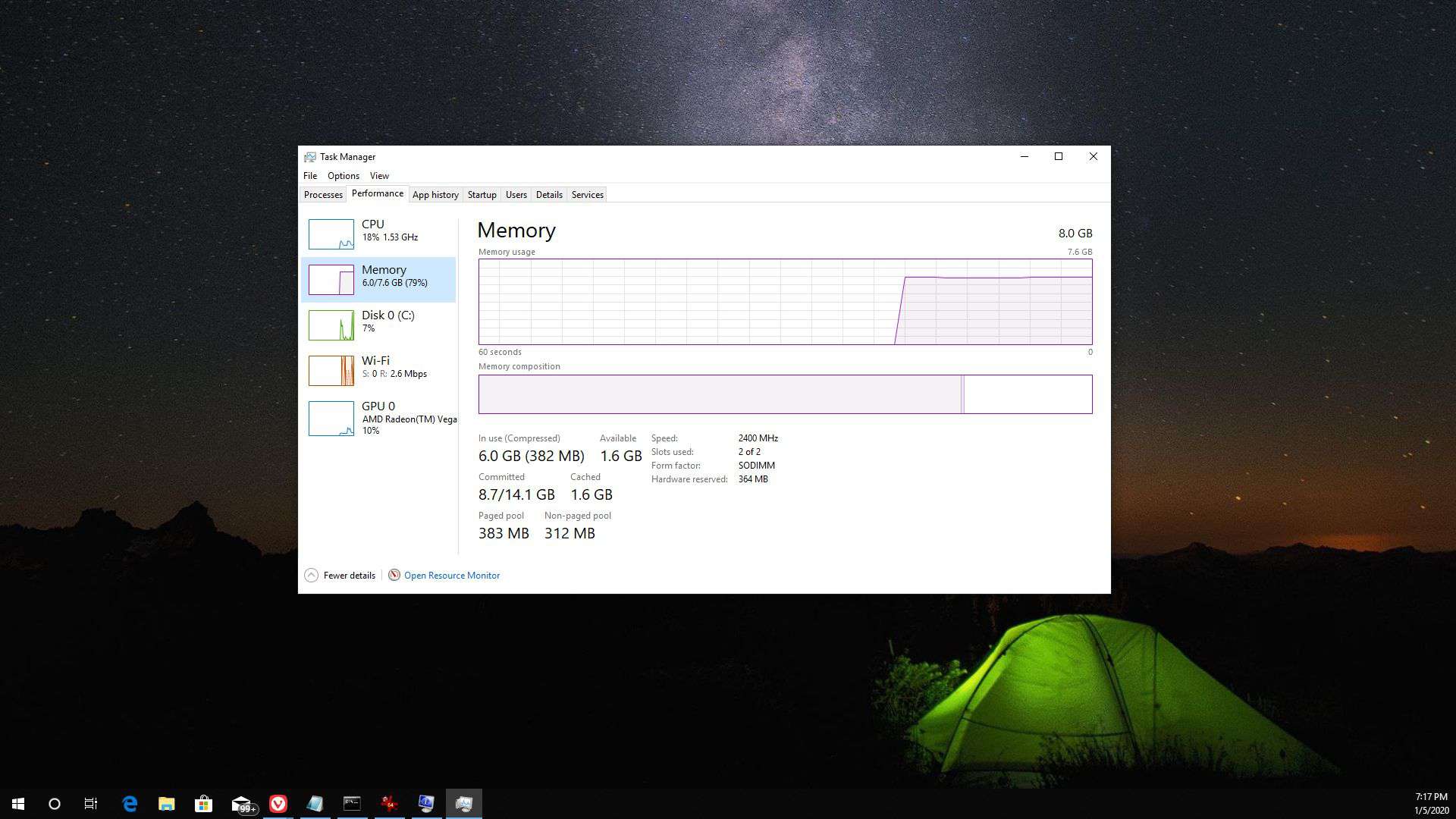
Kromě všech nástrojů systému Windows, které máte k dispozici ke kontrole paměti RAM v systému Windows 10, existuje také mnoho nástrojů pro informace o systému třetích stran, které si můžete také stáhnout a používat, včetně aplikací, jako je Driver Easy.
Proč byste měli kontrolovat RAM
Znalost celkové RAM a dostupné RAM ve Windows 10 vám může pomoci s mnoha věcmi, včetně:
- Diagnostika pomalého počítače: Pokud je vaše dostupná RAM vždy nízká, mohlo by to vysvětlit, proč váš počítač běží pomalu.
- Splnění softwarových požadavků: Znalost vaší celkové paměti RAM pomáhá určit, zda váš počítač splňuje specifikace pro spuštění určitého softwaru.
- Aktualizace hardwaru: Kontrola celkové RAM v systému Windows 10 pomáhá s upgradem paměti RAM.
Vzhledem k tomu, že RAM poskytuje rychlý přístup ke čtení a zápisu k datům při spuštění softwaru, je velmi důležité ověřit, zda máte nainstalovanou dostatek paměti RAM pro vaše potřeby.